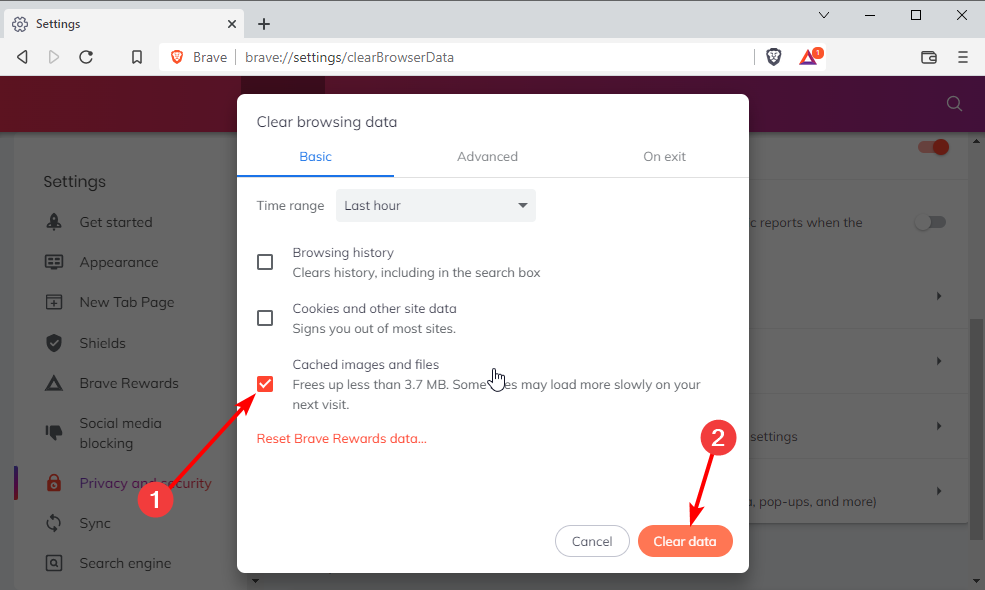- Tmavý režim prehliadača Brave je dostupný pre používateľov, ktorí preferujú tmavšie prehliadanie a zároveň predlžujú výdrž batérie notebooku alebo mobilného zariadenia.
- Pomocou vstavaných možností, ktoré ho premenia na tmavý prehliadač a výrazne pomôžu pri namáhaní očí.
- Dôležitým faktorom pri výbere prehliadača by malo byť zabezpečenie toho, aby dlhodobé používanie vášho zariadenia nepoškodilo.
- Prehliadač Brave na stiahnutie pre mobilné zariadenia tiež obsahuje vstavaný tmavý režim, ktorý si používatelia môžu aktivovať bez rozšírení.

Brave je prehliadač, ktorý je najpozoruhodnejší pre funkciu štítu, ktorá blokuje reklamy.
Napriek tomu má tento prehliadač aj niektoré pozoruhodné funkcie prispôsobenia, ako napr Tmavý nastavenie.
Ako Brave je a Prehliadač založený na prehliadači Chromium, jej používatelia môžu do Brave pridávať aj témy a rozšírenia v tmavom režime.
Rýchly tip:
Opera je alternatívny prehliadač Chromium s tmavým režimom, ktorý stojí za zmienku. Tento prehliadač obsahuje veľa nastavení prispôsobenia a niektoré nové funkcie prehliadania, ktoré nenájdete v iných možnostiach softvéru.
Tento prehliadač ponúka rýchly prístup k všetkým sociálnym médiám a službám na odosielanie správ z bočného panela a zároveň zachováva vašu identitu v súkromí pomocou vstavanej siete VPN.

Opera
Preskúmajte internet bezpečne a zároveň si chráňte svoje oči pred poškodením pomocou tmavého režimu v tomto rýchlom prehliadači.
Ako môžem z Brave urobiť tmavý prehliadač?
1. Aktivujte možnosť Tmavé
- Kliknite na Prispôsobte a ovládajte Brave tlačidlo, ktoré sa nachádza na pravej strane panela s nástrojmi adresy URL prehliadača.
- Vyberte nastavenie možnosť otvoriť kartu na snímke obrazovky priamo nižšie.
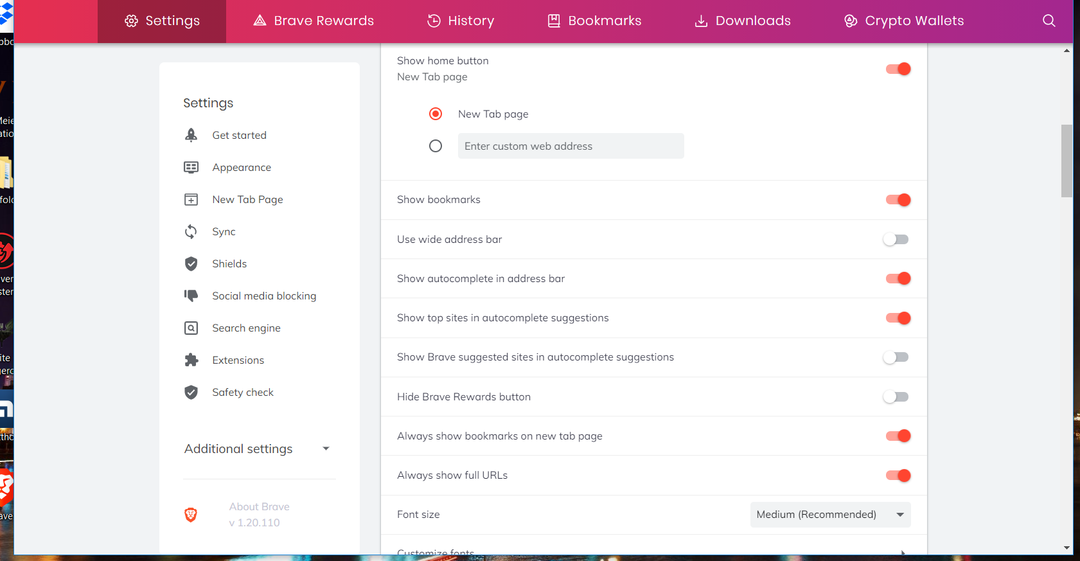
- Kliknite Vzhľad naľavo od Brave's nastavenie tab.
- Vyberte Tmavý na Odvážne farby rozbaľovacej ponuky.
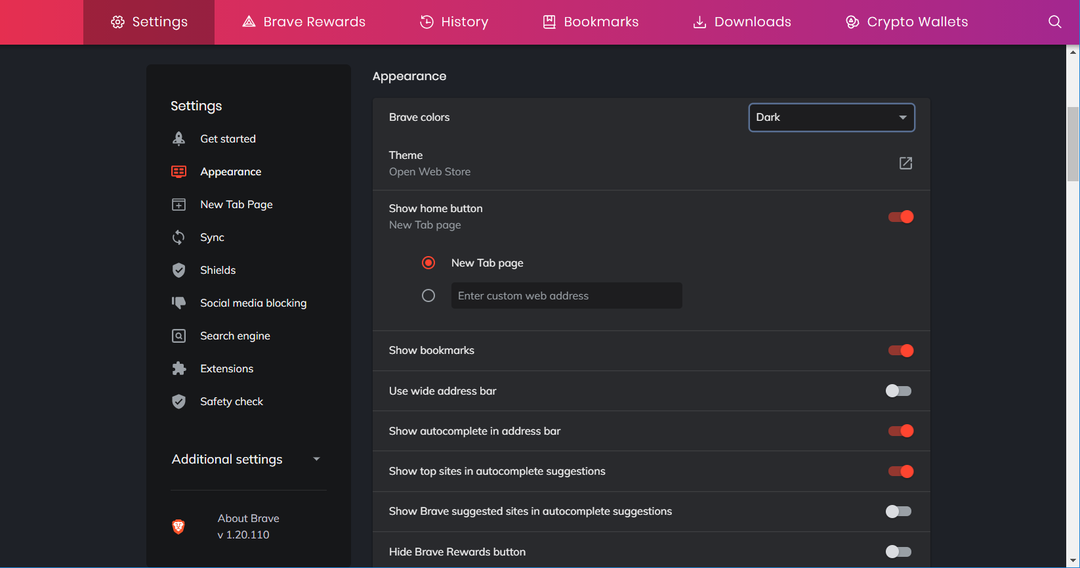
- Prípadne výberom Rovnako ako Windows zmení farbu Brave na čiernu, ak ste aktivovali tmavý motív pre Windows.
2. Aktivujte tmavý režim pre mobilný prehliadač Brave
- Ak chcete vybrať Tmavý možnosť v Brave Android prehliadač, klepnite na tlačidlo s tromi bodkami v spodnej časti okna aplikácie.
- Vyberte nastavenie možnosť.
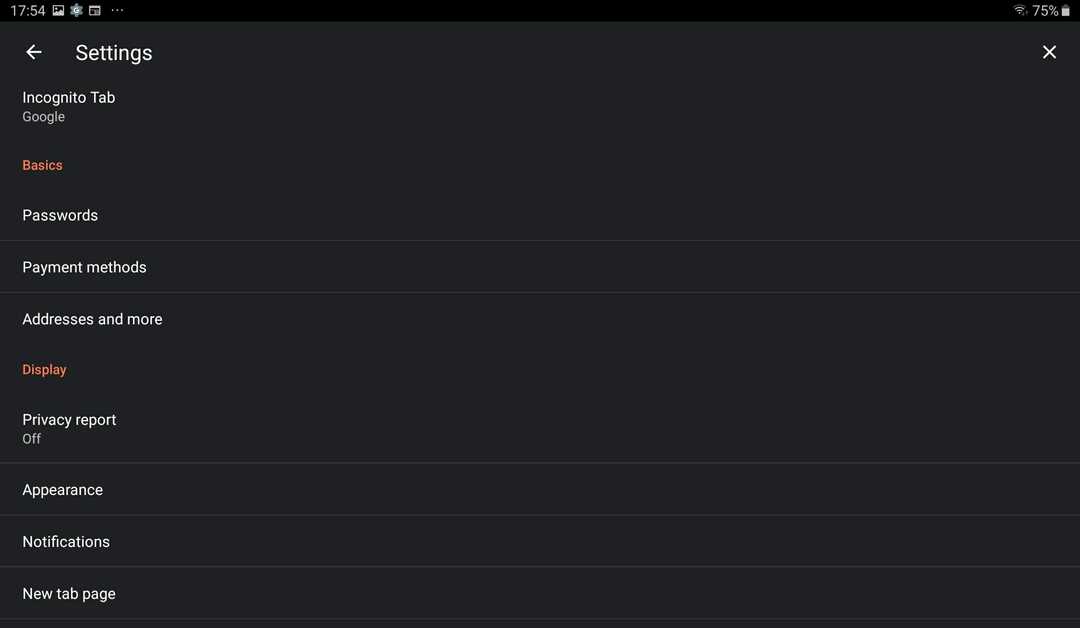
- Potom klepnite na Vzhľad > Témy otvoríte možnosti v zábere priamo nižšie.
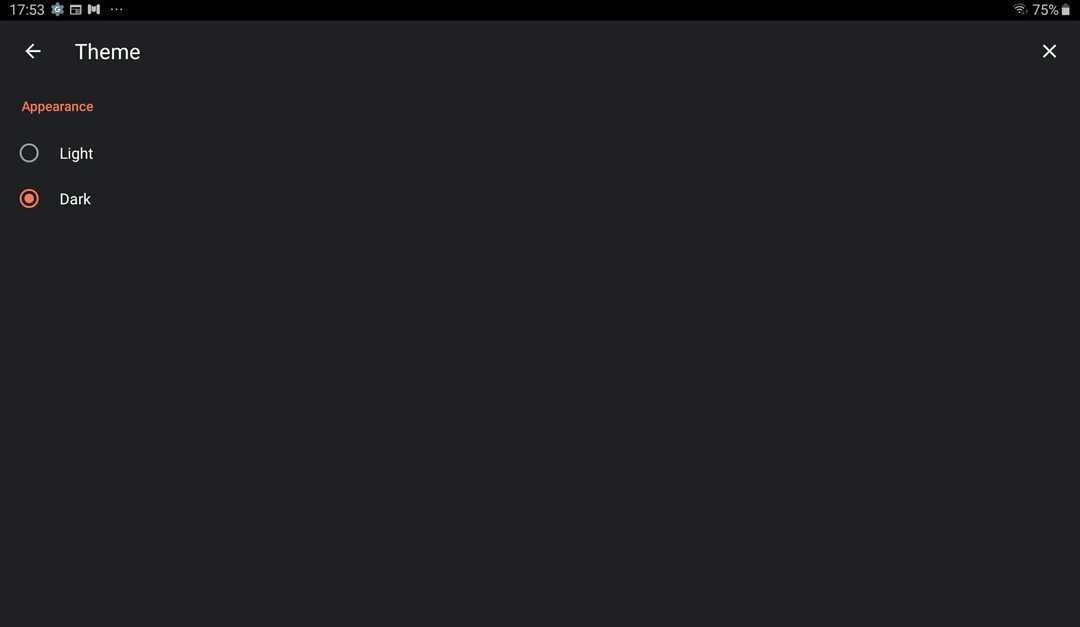
- Vyberte Tmavý tam nastavenie režimu.
3. Pridať Dark Reader
- Ak chcete na webové stránky použiť tmavé pozadie, otvorte Dark Reader stránku rozšírenia v Brave.
- Stlačte tlačidlo Pridať do Brave na stránke rozšírenia Dark Reader.
- Potom by ste na paneli s nástrojmi mali vidieť tlačidlo rozšírenia Dark Reader, ako na obrázku priamo nižšie. Ak nie, kliknite na Rozšírenia a vyberte položku Pin možnosť pre Dark Reader.
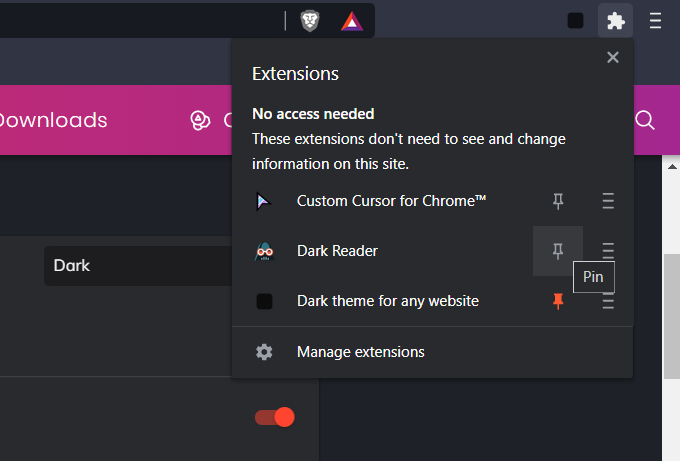
- Kliknite na Dark Reader tlačidlo na jeho otvorenie.
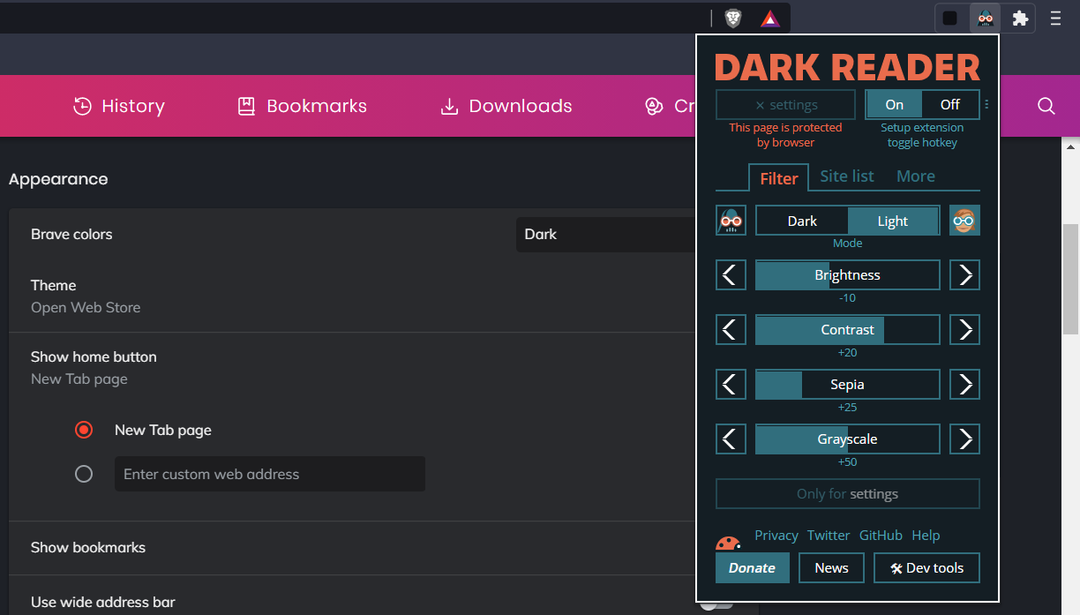
- Vyberte zapnuté a Tmavý možnosti, ak je Dark Reader vypnutý (pravdepodobne bude predvolene zapnutý). Webové stránky, ktoré otvoríte v Brave, budú mať tmavé pozadie ako na snímke priamo nižšie.
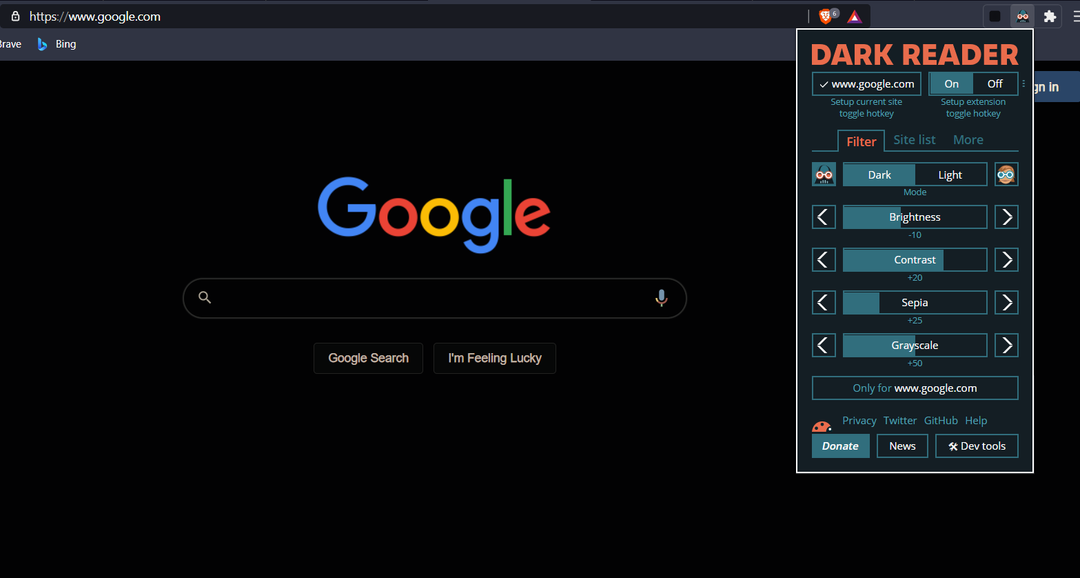
- Potiahnite Jas a Kontrast pruhy doľava a doprava na úpravu tmavého pozadia.
- Ak chcete nakonfigurovať klávesové skratky pre Dark Reader, kliknite Klávesová skratka na prepínanie rozšírenia nastavenia. Potom môžete zadať vlastné klávesnice pre rozšírenie na karte zobrazenej priamo nižšie.
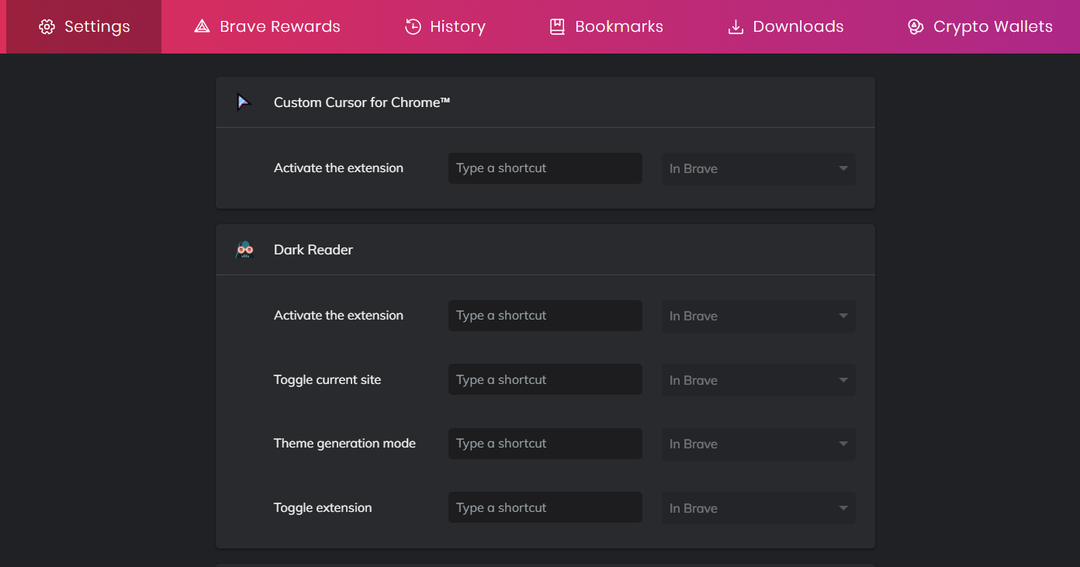
- Ak chcete vylúčiť konkrétne stránky z čierneho pozadia Dark Reader, kliknite na Zoznam stránok kartu v rámci rozšírenia. Potom vyberte Nie je uvedené invertnea zadajte adresu URL webovej lokality, ktorú chcete vylúčiť.
Používatelia Brave si to teda môžu aktivovať temná stránka prehliadača. Vstavaná tmavá možnosť tohto prehliadača začierni panel s kartami, panel s nástrojmi adresy URL, panel so záložkami a nastavenie tab.
Ak chcete, aby bol Brave ešte tmavší, aktivujte si čierne pozadie webových stránok pomocou rozšírenia Black Reader.
![5 najlepších prehliadačov pre hry Axie Infinity a ďalšie hry NFT [2022]](/f/249350f8befdc055d4d46156798e7377.png?width=300&height=460)